更不用说快捷键的优点了。毕竟,它可以大大提高操作系统的使用效率。例如,如果要打开操作窗口,可以使用win key+R键直接打开命令行窗口,然后输入CMD进行输入。之前,vista软件媒体之家团队在vista系统下引入了快捷键。今天,轮到我们的Windows7了。根据vista系统下的快捷键,对这些快捷键进行了逐一测试,总结了微软提供的几种快捷键命令,特别是本文。
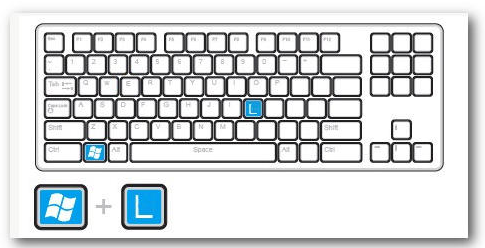
一、Win键相关的快捷键
键位操作
Win + Home将所有使用中窗口以外的窗口最小化(和摇动使用中窗口一样意思)
Win + Space空格键将所有桌面上的窗口透明化(和鼠标移到工作列的最右下角一样意思)
Win + ↑ 上方向键最大化使用中窗口(和将窗口用鼠标拖到屏幕上缘一样意思)
Shift + Win + ↑ 上方向键垂直最大化使用中窗口(但水平宽度不变)
Win + ↓ 下方向键最小化窗口/还原先前最大化的使用中窗口
Win + 左/右方向键将窗口靠到屏幕的左右两侧(和将窗口用鼠标拖到左右边缘一样意思)
Shift + Win + 左/右方向键将窗口移到左、右屏幕(如果你有接双屏幕的话)工作列快速列
Win + 1~9开启工作列上相对应的软件,从左到右依顺序为Win+1到Win+9
Shift + Win + 1~9开启对应位置软件的一个新「分身」,例如firefox的话会是开新窗口(鼠标是Shift+点软件)
Ctrl + Win + 1~9在对应位置软件已开的分身中切换
Alt + Win + 1~9开启对应位置软件的右键选单
Ctrl + Shift + 鼠标点软件以管理员权限开启该软件
WIN + 点击任务栏快捷方式在此程序中新建一个实例
Win + (+/-): 打开Windows放大、缩小功能
Win + G在屏幕上的Gadget 间切换
Win + X打开移动中心
Win + D显示桌面,最小化所有窗口
Win + E打开资源管理器
Win + F打开资源管理器搜索结果
Win + L锁定计算机,回到登陆窗口
Win + M最小化当前窗口
Win + P投影机输出设定(仅屏幕、同步显示、延伸、仅投影机)
Win + R打开运行窗口
Win + T工作列的Alt+Tab
Win + U打开控制面板轻松访问中心
Win + Break打开控制面板系统属性
Win + Tab打开Flip3D任务切换功能
二、Windows基础快捷键
键位操作
F1帮助
Ctrl+C ( Ctrl+Insert)复制选中项目
Ctrl+X剪切选中项目
Ctrl+V ( Shift+Insert)粘贴选中项目
Ctrl+Z撤销
Ctrl+Y重做
Delete ( Ctrl+D)删除选中项目至回收站
Shift+Delete直接删除选中项目
F2重命名选中项目
Ctrl+A全选
F3搜索
Alt+Enter显示选中项目属性
Alt+F4关闭当前项目或退出当前程序
Alt+空格打开当前窗口的快捷方式菜单
Alt+Tab在当前运行的窗口中切换
Ctrl+Alt+Tab使用方向键在当前运行的窗口中切换
Ctrl+滚轮改变桌面图标大小
+Tab开启Aero Flip 3-D
Ctrl++Tab使用方向键在 Aero Flip 3D程序中切换
Alt+Esc在当前打开的程序间切换
F4显示资源管理器的地址栏列表
Shift+F10显示选中项目的快捷方式菜单
Ctrl+Esc打开开始菜单
F10激活当前窗口的菜单栏
F5 ( Ctrl+R)刷新
Alt+ ↑资源管理区中返回文件夹的上一级菜单
Esc取消当前操作
Ctrl+Shift+Esc打开任务栏管理器
插入碟片时按住Shift禁止CD/DVD的自动运行
右边或左边的 Ctrl+Shift改变阅读顺序
三、资源管理器相关快捷键
键位操作
Ctrl + N打开新窗口
Ctrl + W关闭当前窗口
Ctrl + Shift + N新建文件夹
End显示文件夹底部
Home显示文件夹顶部
F11最大/最小化当前文件夹
Ctrl + 句号 (.)顺时针方向旋转图片
Ctrl + 逗号 (,)逆时针方向旋转图片
Num Lock + 小键盘星号 (*)显示选中文件夹下的所有子文件夹
Num Lock + 小键盘加号( + )显示选中文件夹的内容
Num Lock + 小键盘减号 (-)折叠选中文件夹
←折叠选中文件夹或返回父文件夹
Alt + Enter打开选中项目的属性对话框
Alt + P预览面板开关
Alt + ←打开上一个文件夹
Backspace打开上一个文件夹
→选中第一个子文件夹
Alt + →打开下一个文件夹
Alt + ↑返回上一层文件夹
Ctrl + 滚轮改变图标大小
Alt + D选中地址栏
Ctrl + E选中搜索框
Ctrl + F选中搜索框
Shift+右键点选文件出现「附到开始菜单」和「复制为路径」两个额外的右键选项
Shift+右键点选文件夹出现「在新处理程序开启(另开新窗口)」、
「在此处开启命令窗口(DOS!)」和
「复制为路径」三个额外的右键选项
四、任务栏快捷键
键位操作
Shift + 点击任务栏程序按钮在新窗口中打开此程序
Ctrl + Shift + 点击任务栏程序按钮以管理员身份运行此程序
Shift + 右键点击任务栏程序按钮打开此程序的窗口菜单
Shift + 右键点击任务栏分组按钮打开本组的窗口菜单
Ctrl + 点击任务栏分组按钮在本组窗口中循环






